Мелодия звонка - это то, что первым слышится у всех, кто пытается с вами связаться. Поэтому важно выбрать звук, который будет отражать вашу индивидуальность и вызывать положительные эмоции. Если вы пользователь смартфона Honor 7A, мы подготовили для вас пошаговую инструкцию по изменению мелодии звонка. Вам потребуется всего несколько минут, чтобы настроить устройство на свои предпочтения.
Шаг 1: Перейдите в меню "Настройки". В вашем смартфоне Honor 7A это значок с шестеренкой, обычно находящийся на рабочем столе или в папке "Приложения". Нажмите на него, чтобы открыть меню.
Шаг 2: Прокрутите список настроек вниз и найдите раздел "Звуки и вибрация". Нажмите на этот раздел, чтобы перейти к настройкам звуков.
Шаг 3: В разделе "Звуки" найдите опцию "Мелодия вызова" или "Мелодия звонка". Обычно она находится в верхней части списка. Нажмите на нее, чтобы открыть список доступных мелодий.
Шаг 4: Выберите желаемую мелодию звонка из списка предустановленных звуков или нажмите на опцию "Обзор" или "Добавить", чтобы выбрать свою собственную мелодию из файлового менеджера. Если вы выбираете предустановленную мелодию, вам будет предложено прослушать ее перед принятием окончательного решения.
Шаг 5: После выбора мелодии звонка нажмите на кнопку "ОК" или "Сохранить" в правом верхнем углу экрана. Теперь ваша мелодия звонка успешно изменена на Honor 7A. Вы можете протестировать новую мелодию, позвонив себе с другого телефона или попросив друга позвонить вам.
Теперь вы знаете, как легко изменить мелодию звонка на Honor 7A. Не бойтесь экспериментировать и выбирать звуки, которые наиболее полно отражают вашу индивидуальность и настроение. В этом сочетании функциональности и стиля ваш смартфон будет идеально соответствовать вашим потребностям.
Изменение мелодии звонка на Honor 7A
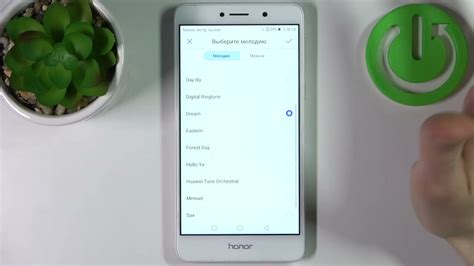
Чтобы изменить мелодию звонка на Honor 7A, следуйте этим простым шагам:
- Откройте приложение "Настройки" на вашем смартфоне.
- Прокрутите вниз и найдите раздел "Звук и вибрация".
- В разделе "Звук и вибрация" найдите опцию "Мелодии и звуки" и нажмите на нее.
- Выберите вкладку "Мелодии" в верхней части экрана.
- Выберите "Звонки" для изменения мелодии звонка.
- В разделе "Звонки" вы увидите список предустановленных мелодий. Выберите одну из них, чтобы прослушать ее.
- Если вы хотите использовать собственную мелодию, нажмите на плюсик справа внизу и выберите файл с мелодией на вашем устройстве.
- После выбора мелодии нажмите на нее, чтобы установить ее в качестве новой мелодии звонка.
Теперь у вас новая мелодия звонка на вашем Honor 7A! Вы также можете повторить эти шаги для изменения мелодии уведомлений и мелодии будильника.
Шаг 1: Откройте настройки Honor 7A
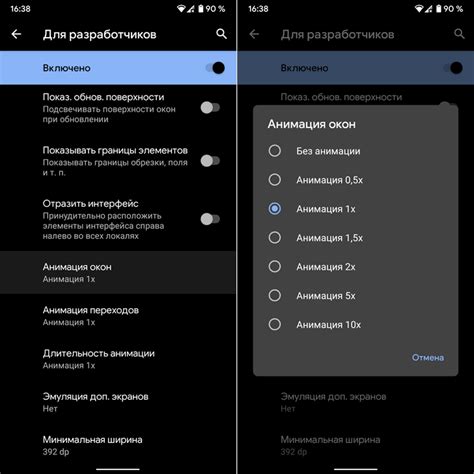
Для того чтобы изменить мелодию звонка на вашем Honor 7A, необходимо открыть настройки устройства. Нажмите на значок "Настройки" на главном экране или свайпните пальцем вниз от верхней части экрана и нажмите на значок шестеренки в правом верхнем углу.
После открытия настроек вы увидите список доступных опций. Пролистните список вниз и найдите раздел "Звуки и вибрация". Щелкните на этом разделе, чтобы открыть дополнительные настройки звука и вибрации устройства.
В этом разделе вы сможете изменить мелодию звонка для различных событий, таких как входящий звонок, уведомления и будильник. Нажмите на опцию "Мелодия звонка", чтобы выбрать новую мелодию из списка предустановленных звуков или импортировать свою собственную мелодию.
Примечание: Если вы хотите использовать свою собственную мелодию, убедитесь, что она расположена в папке "Музыка" на вашем устройстве.
После выбора новой мелодии звонка, нажмите кнопку "Готово" или соответствующую иконку на экране, чтобы сохранить изменения. Теперь ваш Honor 7A будет использовать новую мелодию звонка для входящих звонков.
Шаг 2: Выберите раздел "Звуки" в настройках

Чтобы изменить мелодию звонка на Honor 7A, необходимо открыть настройки устройства. Для этого щелкните на значок "Настройки" на главном экране или свайпните вниз по верхней части экрана и нажмите на значок шестеренки.
В открывшемся меню выберите раздел "Звуки". Обычно он находится в разделе "Звук и вибрация" или "Устройство".
Если раздел "Звуки" не отображается на экране, прокрутите список вверх или вниз, возможно, он находится в конце списка.
Когда вы откроете раздел "Звуки", вы увидите список различных звуковых настроек, включая "Звонки", "Уведомления" и "Системные звуки". Щелкните на разделе "Звонки".
Шаг 3: Найдите иконку "Мелодия звонка" в разделе "Звуки и вибрация"
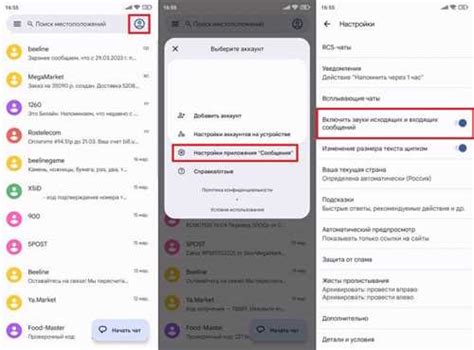
Чтобы изменить мелодию звонка на Honor 7A, нужно войти в настройки телефона. Найдите иконку "Настройки" на главном экране или в панели уведомлений и нажмите на нее.
После этого прокрутите список доступных опций в настройках и найдите раздел "Звуки и вибрация" или что-то похожее на него.
Нажмите на этот раздел, чтобы открыть дополнительные настройки звука и вибрации. Здесь вы можете регулировать громкость звонка, устанавливать вибрацию и выбирать мелодию звонка.
Ищите иконку "Мелодия звонка" и нажмите на нее.
Шаг 4: Выберите новую мелодию звонка из списка или добавьте свою
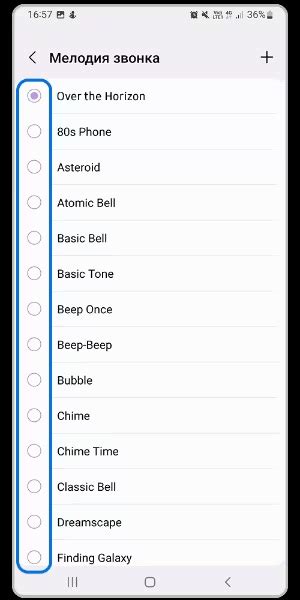
Этот шаг позволяет вам выбрать новую мелодию звонка из списка предустановленных в телефоне или добавить свою собственную.
Чтобы выбрать мелодию из списка, выполните следующие действия:
- Откройте приложение Настройки на вашем устройстве.
- Прокрутите вниз и выберите "Звуки и вибрация".
- Нажмите на "Мелодии звонка".
- Вы увидите список доступных мелодий звонка. Пролистайте его и найдите понравившуюся мелодию.
- Нажмите на выбранную мелодию, чтобы она стала новым звонком.
Если вы хотите добавить свою собственную мелодию, вам нужно сделать следующее:
- Перейдите в свою музыкальную библиотеку или файловый менеджер на телефоне.
- Выберите песню, которую хотите использовать в качестве мелодии звонка.
- Удерживайте палец на выбранной песне до появления контекстного меню.
- Выберите "Установить как мелодию звонка" или "Добавить в список мелодий звонка".
После того, как вы выбрали или добавили новую мелодию звонка, она будет применена к вызовам на вашем Honor 7A.
